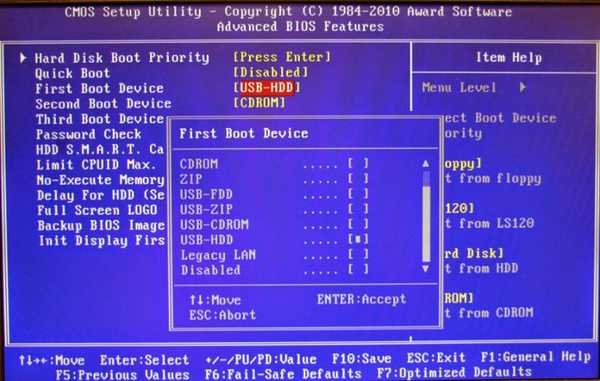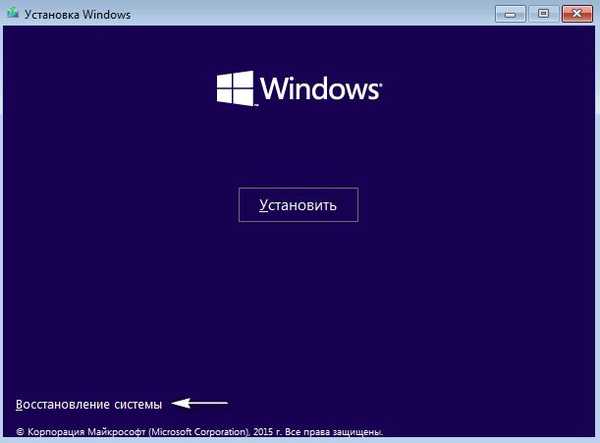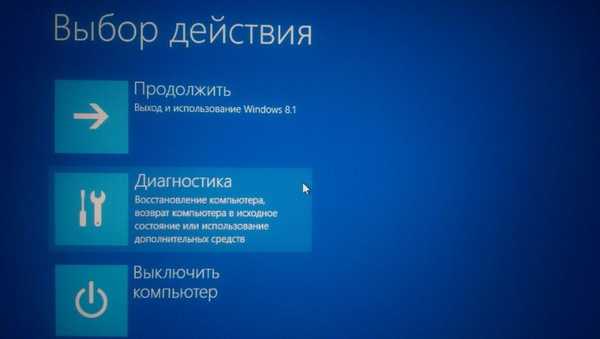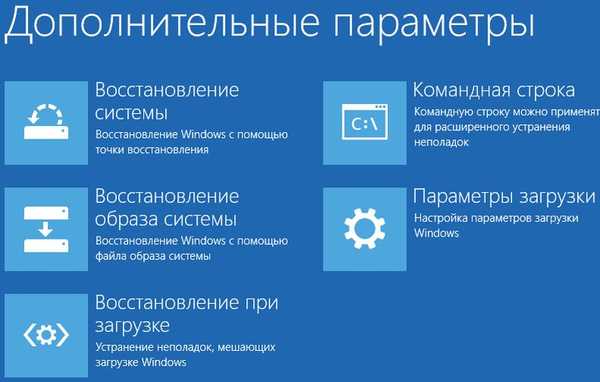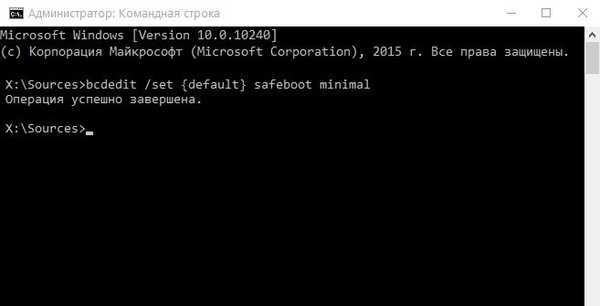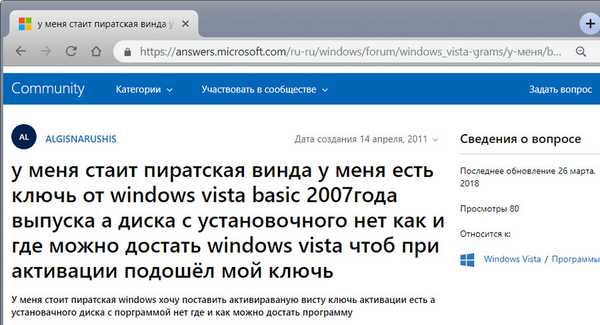При работа с компютър често възникват проблеми. Но един от най-досадните проблеми е, че компютърът се рестартира, когато е включен..
Какво задейства проблема?

Не винаги е възможно веднага да се определи какво причинява устройството да се рестартира, когато е включено. Всичко се случва по следния начин: операционната система се стартира в нормален режим, програмите се отварят нормално, всичко работи. И след това щракнете - и компютърът започва да се рестартира. Възможно е, когато включите, на етапа на появата на логото на операционната система, компютърът да се рестартира отново и така безкрайно.
Помислете за основните причини, поради които компютърът се рестартира при включване.
Конфликт на хардуера
Провалите във функционалността на оборудването най-често водят до редовен рестарт на компютъра, когато той е включен в случаите, когато наскоро е инсталирано ново оборудване.
Факт е, че северният мост не може да осигури пълно взаимодействие между хардуерни елементи с повредени или неадекватни изисквания към хардуера, когато компютърът е включен, той се рестартира..
На хардуерно ниво възниква сериозен конфликт, операционната система реагира незабавно и компютърът се рестартира спонтанно, опитвайки се да разреши грешката по най-простия начин.
Хранителни разстройства
В основата на проблема често стои захранването, поради което компютърът постоянно се рестартира, когато е включен. PSU губи производителност поради няколко конкретни неизправности:
- Повреда на кондензаторите. Контактите са счупени или просто изсъхват, особено в компоненти с ниска цена с ниско качество на сглобяване.
- Възможна неизправност на охладителната система или сериозното й запушване с прах и микрочастици от различни отпадъци.
- Нарушаване на контактите на захранването и дънната платка. Отново, ако системната платка не е с високо качество. Или захранването не отговаря на изискванията за мощност на системата.
Ето защо е много важно да изберете правилното захранване за вашия компютър..
Контакт разстройство
Често когато включите компютъра, операционната система се рестартира безкрайно поради нарушение на контактите на някакво оборудване. Изключенията на електрозахранването, колебанията на напрежението и цикличното свързване и изключване на оборудването се възприемат неправилно от ОС. Тя мигновено реагира на провал. Бутонът за захранване може да бъде скъсен.
прегряване
Това, както показва статистиката, е ключов фактор при този вид неизправност. Неизправностите могат да бъдат разделени на следните разновидности:
- Изчерпване на ресурс от вентилатори на охладителната система или техния заводски дефект.
- Банално запушване на охладителната система, ако съставните части не са били подлагани на общо почистване от дълго време.
- Може би устройството е на топло място - това не е най-добрият вариант, тъй като няма условия за правилна вентилация. Това се случва, ако компютърът е на пряка слънчева светлина, в близост до източник на топлина или в изолирано пространство..
- Термичната грес е изсъхнала. Това е вискозно вещество, което се прилага между радиатора и процесора за повишаване на свойствата на топлопреминаване, бързо и висококачествено охлаждане на централния микропроцесор.
Зловредният софтуер

Има вероятност системата да бъде засегната от зловреден софтуер, който нарушава функционалността на компонентите или причинява неизправности в операционната система.
Методи за разрешаване на спонтанен рестарт на компютъра
зловреден софтуер
Необходимо е да актуализирате инсталираната в момента антивирусна програма и да извършите пълно сканиране на всички логически дискове.
В случай, че дори не достига до работния плот, трябва да влезете през безопасен режим. За да стигнете до там в Windows 10, трябва да изпълните следните стъпки:
- Трябва да имате зареждащо флаш устройство или диск. Можете да използвате инсталационния диск на Windows или да го създадете на друг компютър. Когато включите, въведете BIOS (F12 или DEL - навсякъде по различен начин) и инсталирайте устройството за зареждане.
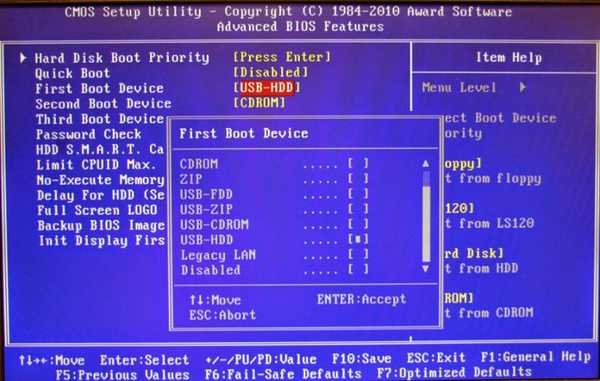
- След началото на изтеглянето се появява екран с молба да инсталирате. В долната част щракнете върху "Възстановяване на системата".
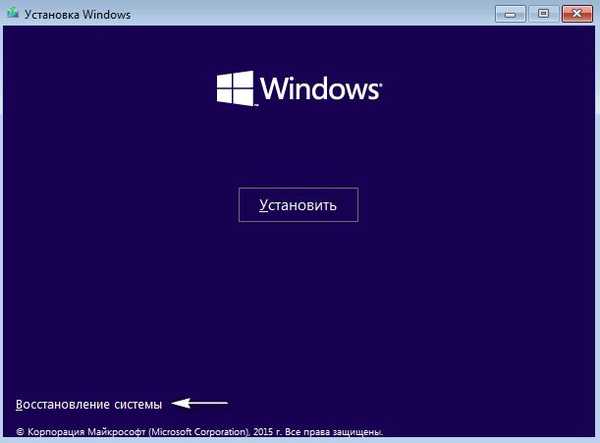
- "Диагностика".
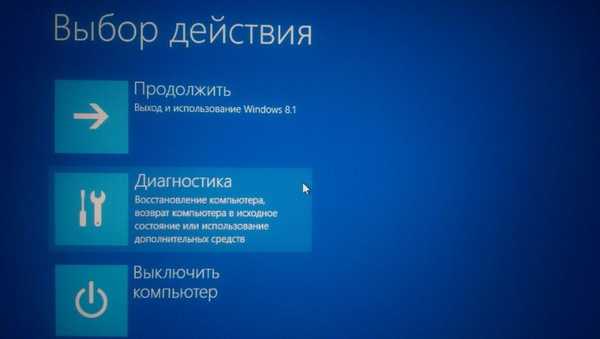
- Изберете команден ред.
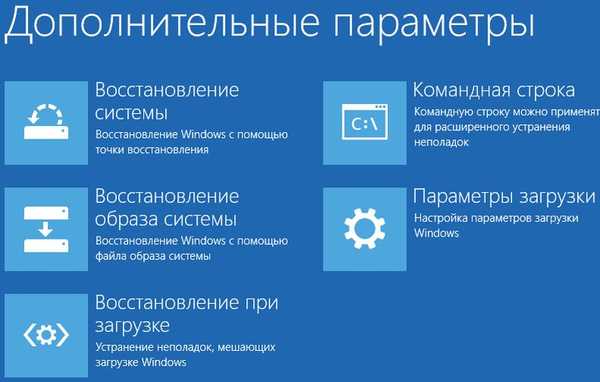
- И в него въвеждаме един от два отбора:
bcdedit / set default Safeboot минимален - за минимално натоварване
bcdedit / set default мрежа за безопасно зареждане - с мрежови драйвери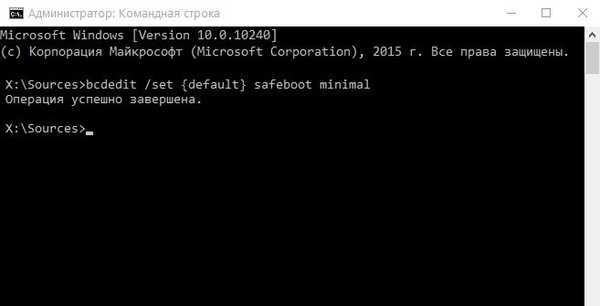
- рестартиране.
Тук всичко е просто: бързо актуализираме антивирусния софтуер и избираме пълно сканиране на локални дискове. Резултатът може да бъде както положителен - така и не много. Друг вариант за "лечение" е използването на стартиращ антивирусен диск, например, Dr. Уеб CD на живо. Можете да го изтеглите тук.
Изтеглете Dr. Web live CD
В Windows 7 бутонът F8 работи за зареждане на безопасен режим, който трябва да се натисне веднага, когато компютърът е включен.
Проблеми с BIOS
Ако спада на напрежението или злонамерен софтуер са повредили основната I / O система, BIOS трябва да бъде заменен. В случаите, когато няма физически повреди, те могат да се мигат върху програмиста в сервизния център.
Захранване
Трябва да вземете фенерче и да погледнете през защитната решетка на нивото на запушване и дали вентилаторът за охлаждане се върти.
Можете също така да гледате кондензаторите - ако те са набъбнали, е време да захранвате захранването. Действително за настолни компютри. В лаптоп компютър трябва да опитате да свържете друго зареждане.
Звуков сигнал, който се появява, когато го включите и сигнализира за повреда, ще помогне да се идентифицират прекъсвания на захранването:
- Цикличен сигнал с последователно преплетени единични сигнали за ниски и високи тонове - доказателства за проблеми с централния микропроцесор.
- Циклични дълги звуци - това е неправилна RAM функционалност.
- Кратки повтарящи се сигнали - проблем с PSU.
Обърнете внимание, че след като е включен сигнал и логото на операционната система е включено, компютърът спонтанно се рестартира.
прегряване
За да премахнете увеличения температурен режим на функционалността на компонентите, поради което компютърът постоянно се рестартира, когато е включен, трябва незабавно да почистите охладителната система от запушване. За да направите това, демонтирайте капака, вземете четка и почистете всичко възможно най-добре. Ако е възможно, вземете антистатична прахосмукачка и я вакуумирайте. Обикновена домашна прахосмукачка е по-добре да не се използва, тъй като може да повреди микросхемата.
Ако вентилаторите се въртят безопасно и стационарният компютър или лаптоп постоянно се рестартира при включване, трябва да смените термичната грес. Приляга на решетката и процесора. Нанесете го с много тънък слой.
Конфликт на хардуера
Ако са инсталирани грешни драйвери, трябва да инсталирате оригиналните правилни, изтеглени от официалния сайт или изтеглени от диска, който е в комплекта. Можете да използвате Driver Booster.
Изтеглете Driver Booster
Той автоматично проверява всички драйвери, търси остарели и актуализации.

Ако беше инсталирано ново оборудване, след което компютърът системно се рестартира, когато го включите - трябва да го премахнете и да опитате да стартирате системата без него.
Кодове за грешки, при които устройството се рестартира при включване
Недостъпно устройство за стартиране Появява се, когато устройство за зареждане не е налично. Прочетете повече в статията за недостъпно устройство за зареждане..
Критичен процес умря Причината може да е актуализиране на драйвери, изтриване на критични файлове (например в регистъра) и т.н. Прочетете повече за критичната грешка при умрелия процес.
Несменяема грешка на пчелата, причинена от такива причини като критични повреди на твърдия диск, проблеми с видеокартата или процесора, конфликт с драйвери, повреда или изтриване на системни файлове, прегряване на компютъра. Прочетете повече за нерегулируемата грешка на Whea тук.
Изключение от системната услуга възниква поради неуспех във взаимодействието между компютърния софтуер и хардуер. Повече за изключението на системната услуга.
Нарушение на наблюдателя на Dpc Възниква, ако се извърши неуспешно надграждане на системата до Windows 10, процесът на актуализиране приключи неправилно. Причината може да е проблем с драйверите на старо оборудване, конфликт на софтуера, повреда на системните файлове, лоши сектори на твърдия диск, вирус, физическа повреда на RAM умира, прегряване на компютъра. Научете повече за нарушението на наблюдателя на Dpc.
Приятен ден!